Како оверцлоцкати ваш ГПУ сигурно да повећа перформансе
Мало људи зна како оверцлоцкати своју графичку картицу, а многи други се једноставно боје да ће упропастити своје рачунаре ако то не раде правилно.
Оверцлоцкинг ваше графичке картице је генерално сигуран процес - ако пратите доле наведене кораке и полако узимате ствари, нећете имати проблема. Ових дана графичке картице су дизајниране да зауставе корисника од наношења озбиљних оштећења.
Прочитајте цео водич да бисте сазнали важне детаље о оверцлоцкингу, сазнајте који вам је софтвер потребан и да бисте сазнали које су кораке потребне за оверцлоцкање графичке картице до највећег потенцијала.
Припремите Оверцлоцкинг софтвер
Да бисте оверцлоцкали своју графичку картицу, биће вам потребна два комада софтвера. Прво, потребан вам је софтвер који се може користити за постављање нових брзина за ваш ГПУ. Друго, требат ће вам програм који може тестирати свој стрес како би се увјерили да су поставке које сте користили стабилне.
Можда ћете такође желети да преузмете опциони трећи програм који може да прати температуру вашег ГПУ-а. Софтвер за оверцлоцкинг који је предложен у наставку већ ово ради, али је лепо имати екстерни програм који се може минимизирати у системску траку.
- За софтвер за оверцлоцкинг, требате преузети МСИ Афтербурнер са МСИ.цом.
- За софтвер за тестирање отпорности на стрес, требате преузети Хеавен Бенцхмарк.
- Коначно, ако желите додатни монитор температуре и напона, можете преузети ГПУ темп.
Разумевање шта Оверцлоцкинг ГПУ ради
Пре него што уђемо у процес оверцлоцкинга, хајде да прво кажемо шта оверцлоцкинг ГПУ заиста ради.
У суштини, оверцлоцкинг ГПУ-а повећава његове перформансе повећавајући брзину на којој ради графички процесор.
Сви ГПУ-ови су подешени да раде са одређеном брзином, која се назива основни сат, али различите картице обично имају потенцијал да превазиђу брзину коју је поставио произвођач.
Оверцлоцкирањем брзине, ваш ГПУ ће се повећати и он ће привући више енергије. Важно је пронаћи добар баланс између бољих перформанси и стабилне температуре за вашу графичку картицу.
Сваки ГПУ је другачији. На пример, ваш ГТКС 1080 може безбедно оверцлоцкати на вишу брзину од ГТКС 1080 вашег пријатеља. Као резултат тога, морате да тестирате сопствене брзине оверклокинга да бисте пронашли слатку тачку.
Ако покушате да пребаците свој ГПУ превише са МСИ Афтербурнер софтвером за оверклоковање, ваша графичка картица ће или приказати графичке грешке, или ће се ваш рачунар срушити.
Не брините - можете једноставно да бирате своје ГПУ брзине назад на безбедан ниво ако се то догоди. Најбоље је кренути полако и напредовати док не примјетите проблеме.
Почетак рада са Оверцлоцкинг софтвером
Сада када смо прошли кроз основе, погледајмо како можете да оверцлоцкате свој ГПУ.
Прво, отворите МСИ Афтербурнер. Потребно је да се ухватите у коштац са овим софтвером док тестирате стрес свог ГПУ-а.

На слици изнад смо нумерисали различите елементе у Афтербурнеру на које морате обратити пажњу. Детаљи за сваки елемент дати су у наставку.
- Ово је брзина вашег језгра - ово је главна брзина коју ћете оверцлоцкати.
- Ово је брзина такта меморије - она може бити и оверцлоцкана, али тек након тестирања језгра сата.
- Ово је контролни панел - користите га за оверцлоцкање вашег језгра сата, меморијског сата и брзине вентилатора.
- Ово је температура вашег ГПУ-а.
Сада је вријеме да отворимо УНИГиНЕ Хеавен софтвер за тестирање отпорности на стрес. Када је отворен, требало би да покренете основни тест да бисте видели како ваша графичка картица ради на подразумеваним подешавањима сата.
- Инсталирајте софтвер УНиГиНЕ Хеавен и покрените га Хеавен Бенцхмарк 4.0 из Старт менија
- Када сте у софтверу УНиГиНЕ Хеавен, кликните ТРЦАТИ

У Небу, видећете 3Д сцену која се приказује и неколико тастера на врху. Кликните Бенцхмарк дугме у горњем левом углу да бисте започели процес бенчмаркинга.

Небо ће сада покренути низ тестова. Током теста, видећете температуру, оквире, графички сат и сат меморије.

Нека тест прође кроз свих 26 сцена. То може потрајати око 10 минута. Током тестирања, обратите пажњу на статистику у горњем десном углу екрана.
Вероватно је да ће ваш ГПУ достићи одређену температуру и да ће остати на тој температури током теста. Ова информација је кључна јер ће вам дати идеју о томе колико простора имате за оверцлоцкинг.
Такође ћете добити оцену и просечну статистику ФПС-а. Обавезно сачувајте резултате, тако да их касније можете упутити.

Треба да имате на уму следеће:
- Температура током теста
- ФПС на крају теста
- Оцена на крају теста
Припрема графичке картице за оверцлоцкинг
Сада када сте тестирали софтвер, имате основни резултат и разумели како ствари функционишу, време је да оверцлоцкате своју графичку картицу.
Вратите се у МСИ Афтербурнер и кликните на Подешавања икона.

Потребно је да поново покренете рачунар у секунди, тако да обавезно означите ову страницуе тако да се можете вратити на то.
Затим кликните на Генерал картицу у Афтербурнер и тицк Унлоцк волтаге цонтрол, Надзор напона откључавања, и Присилити константан напон.

Након примене горе наведених подешавања, кликните на ОК. Од вас ће бити затражено да поново покренете систем. Кликните ОК.
Када се вратите са поновног покретања, поново отворите МСИ Афтербурнер и Унигине Хеавен.
- Овај пут, померите границу температуре на 87 степени Целзијуса.
- Треба да приметите да се клизач ограничења снаге (%) такође повећава.
- Стави клизач напона језгра (%) скроз десно. Проценат који добијете зависи од ваше графичке картице.
- На крају кликните на Проверавати дугме испод клизача.
Ево слике о поставкама које треба да имате. Ова подешавања вам омогућавају да добијете највиши могући број тактова док остајете у безбедном опсегу температуре.
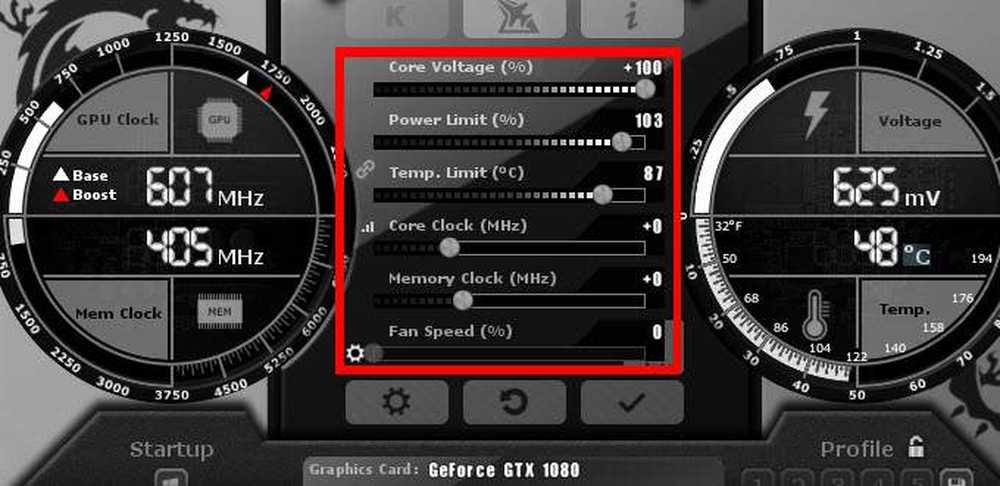
Тестирање ваше графичке картице
Сада када имате оптималне поставке МСИ Афтербурнер-а, започните померањем клизача језгра сата (МХз) удесно. Додајте +23 на број и кликните на дугме за потврду.

Следећи, рун Хеавен Бенцхмарк 4.0 и кликните на Бенцхмарк поново. Прођите кроз 26 сцена и сачекајте резултате теста. Требало би да приметите да се ваш резултат незнатно побољшава од прошлог пута.
Као што можете видети на слици испод, наш први тест је побољшао наше просечне оквире и резултат теста незнатно. Такође треба да видите побољшање, и можете приметити повећање температуре од 1-2 степена током теста.

Ово је тек почетак. Следећи кораци ће укључивати гурање графичке картице до крајњих граница. Пратите кораке испод да бисте оверцлоцкали своју графичку картицу до пуног потенцијала.
- Адд ан додатних 20-30 на сат.
- Рун Хеавен Бенцхмарк 4.0 поново
- Кликните на дугме бенчмарк и попуните свих 26 сцена
- Ако ваш ПЦ не падне и не приметите било какве графичке грешке, поновите од корака 1
Ако се ваш рачунар руши или приметите графичке проблеме: Не брини - потпуно је нормално. Једноставно поново отворите МСИ Афтербурнер и смањите брзину сата на 30. То ће бити ваша оптимална брзина.
Завршни кораци за оверцлоцкинг вашег ГПУ-а
Скоро сте завршили оверцлоцкинг. Ако желите, можете поновити горе наведене кораке и за меморијски сат. Међутим, већина нових графичких картица има довољно меморије као што је то, тако да неће пружити толико појачања перформанси у играма.
Када завршите са оверцлоцкингом, кликните на сачувати икона на МСИ Афтербурнер а затим кликните број да бисте га доделили том слоту да бисте сачували подешавања. Сада можете аутоматски учитати ова подешавања сваки пут када желите да имате боље перформансе док играте своје омиљене игре.

Последњи тест је да испробате нову оверцлоцкану графичку картицу у омиљеним играма. У већини случајева, видећете да ће перформансе бити побољшане.
Неке игре можда неће функционисати добро са оверцлоцканим поставкама, тако да ако приметите графичке грешке или да се игра руши, једноставно кликните на дугме за ресетовање да бисте се вратили на подразумеване поставке.

Хвала што сте прочитали наш детаљни водич о оверцлоцкању ваше графичке картице. Надамо се да је овај водич користан. Имате ли питања? Оставите коментар испод и ми ћемо вам се јавити чим будемо могли. Уживати!




